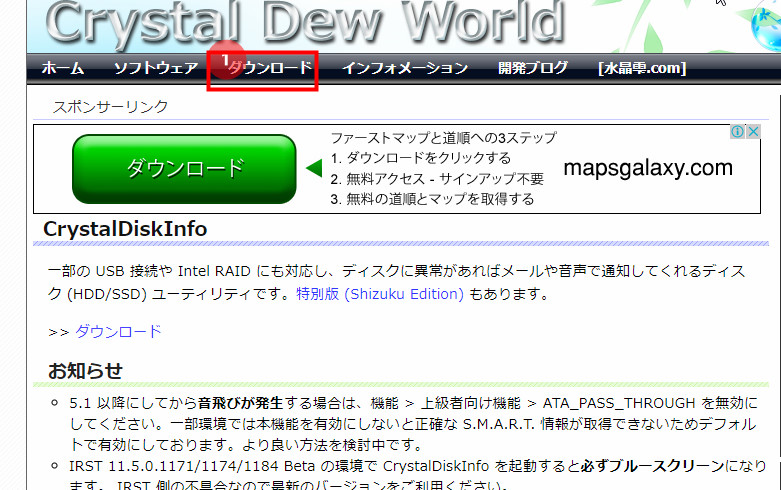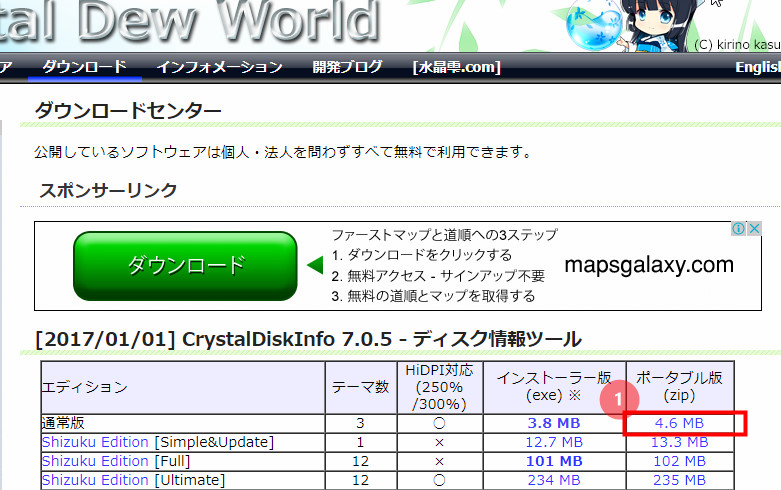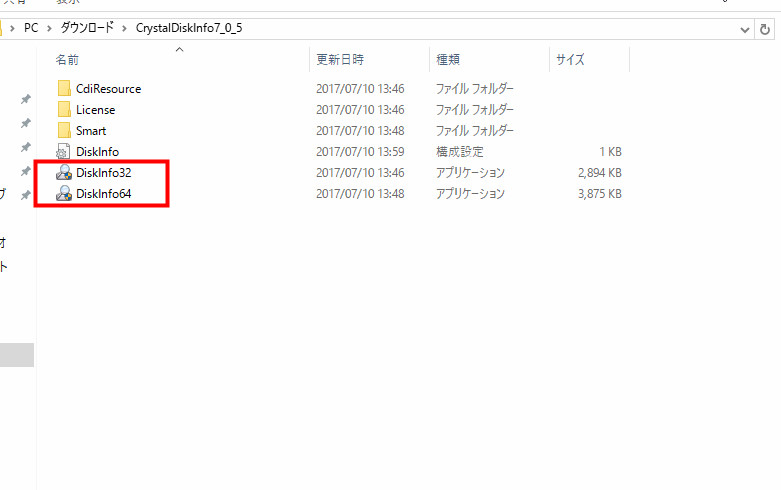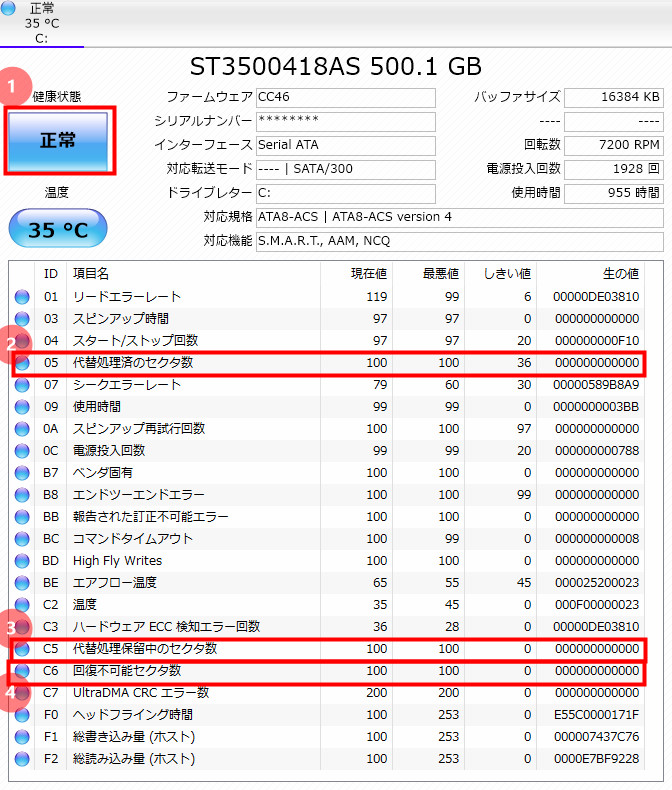[記事公開日]2017/07/22
[最終更新日]2022/05/06
ハードディスクが故障していないかを簡単に確認する方法
ハードディスクが故障していないかを簡単に確認する方法
今回は、ハードディスクが故障していないかを簡単に確認する方法をご紹介します。
ハードディスクの不良セクタをしっかり調べたい方は、「簡単にハードディスクの不良セクタを調べる方法」をどうぞ
下記に該当する場合、ハードディスク故障の可能性があります。
ハードディスクに不具合がある状態で使い続けると、データが失われてしまう可能性もあります。
もくじ
パソコンでこんな症状が出たらハードディスク故障の可能性あり!
※該当する=ハードディスク・SSD故障とは限りません
- パソコンの起動が遅い・シャットダウンに時間がかかる
- やたらマウスカーソルがクルクルもしくは砂時計になる
- すぐにフリーズする
- マウスカーソルも動かなくなるフリーズ(数秒)が多発する
- アプリケーションを開いてもすぐに開けない
- ファイルをクリックしてもなかなか画面に表示されない
- プログラムのインストールに時間がかかる・もしくはインストールできない
- マウスカーソルが飛び飛びになる
- とにかく全体的に遅い
- 開けないプログラムやファイルがある
ハードディスクの健康状態を確認してみよう!
上記に複数該当する場合、ハードディスクに不具合がないかどうか、調べてみてはいかがだろうか
「CrystalDiskInfo」ディスク情報ツールというものがあります。
これでハードディスクの健康状態が簡単に確認できる。
http://crystalmark.info/software/CrystalDiskInfo/
こちらをクリックすると、作者さんのページに飛ぶことができます。
ハードディスクは消耗品でいつ壊れるかわからない
ハードディスクは消耗品です。ただ、使っている頻度が多いから壊れるとか
使っている頻度が少ないから壊れないとかでもありません。
私が実際に見たケースですと、新品で購入したパソコンが1週間でハードディスク故障
(もちろん無償交換でしたが)
その時は、購入直後からやけにパソコンの動きが遅く「安いパソコンだから遅いのかな?」と思っていたそうです。
かと思えば、10年以上使っていてまだまだ元気で動いているものもあります。
メーカーや容量などいろいろありますが、どこが壊れやすいとか壊れにくいとかはないようです。
(あったらそれはそれで大問題ですが・・・)
ハードディスク突然死の恐怖
ハードディスクの故障にもいろいろあります。
徐々に劣化していき、読み書きが遅くなるケース
この場合、たとえWindowsが正常に起動できなくなったとしても、意外とデータは無事だったりします。
(一部データが破損している可能性はありますが)
最も恐ろしいのは
ハードディスク突然死!
さっきまで普通に使っていたのに、Windowsが起動しなくなってしまった。
BIOSでもハードディスクが認識されない・ハードディスク本体から変な音がするなど
Windowsが起動できないだけではなく、中に入っているデータも含めてダメになってしまう事もあります。
パソコン起動中にパソコンを落下させてしまった場合同様です。
めんどくさい!けどバックアップは取りましょう!
そうなんです。パソコンが正常に起動していると思います。
「バックアップ めんどくさい」
パソコンが正常に起動している場合は、バックアップデータを使うことはありません。
ですが、万が一!ハードディスクが突然死してしまった場合、すべてのデータが失われるかもしれません。
保険という意味でも、データのバックアップを取ることをお勧めします。
バックアップデータを保存するものとして
少量のデータの場合→USBメモリ・DVD
写真・動画などの大量データ→外付けHDD・ブルーレイ
外付けハードディスクがお勧めです。(容量と価格のバランスがGOOD)
ハードディスクはいつ壊れるかわかりません。
もし、バックアップを取っていないのであれば早めのバックアップをお勧めします。